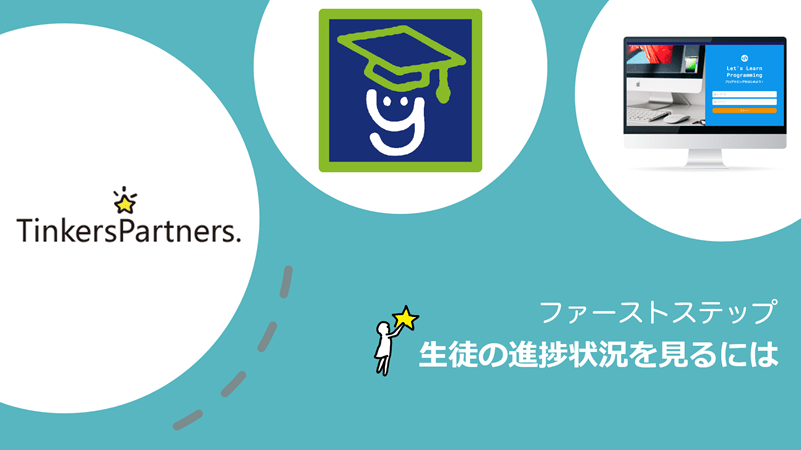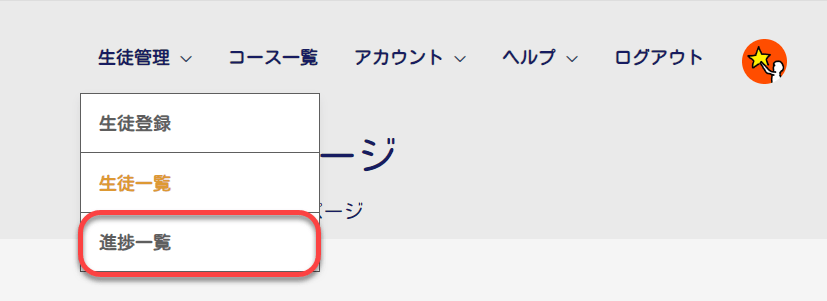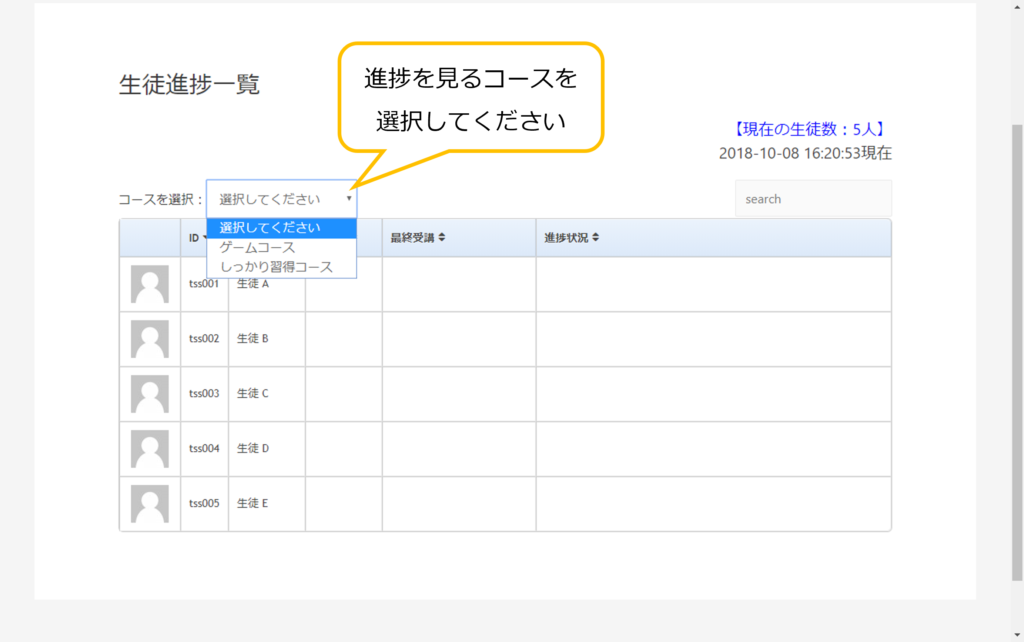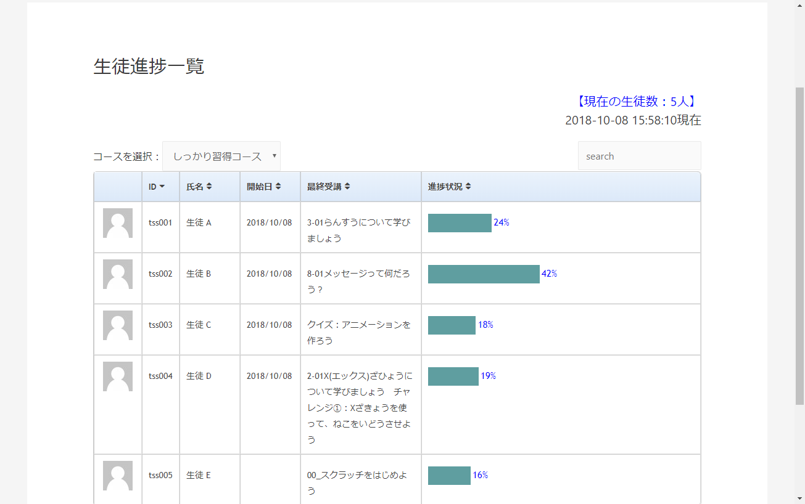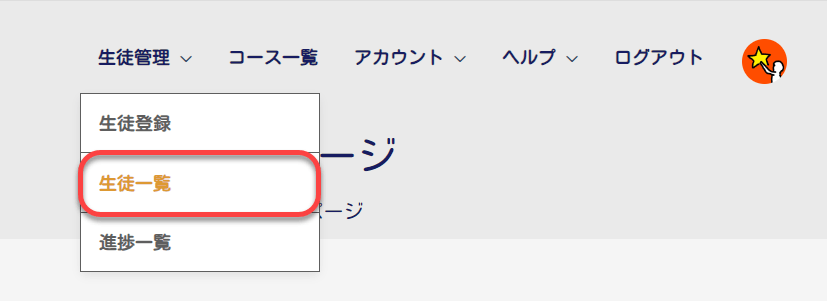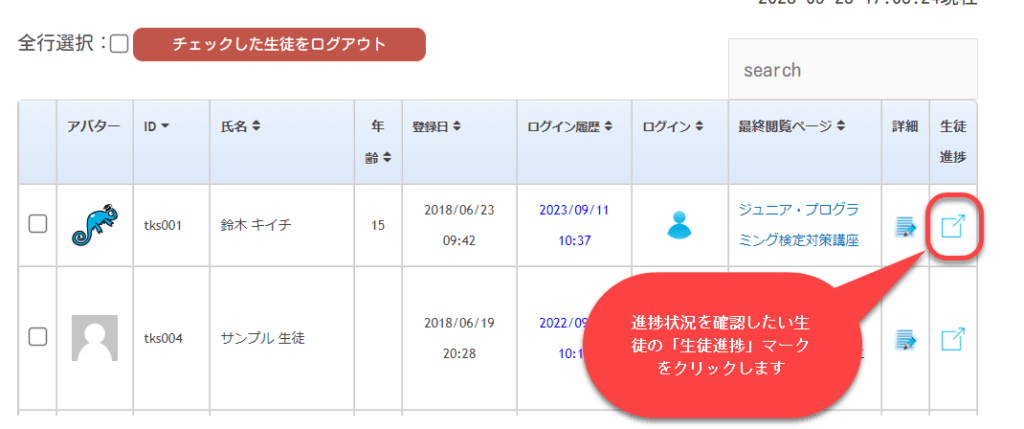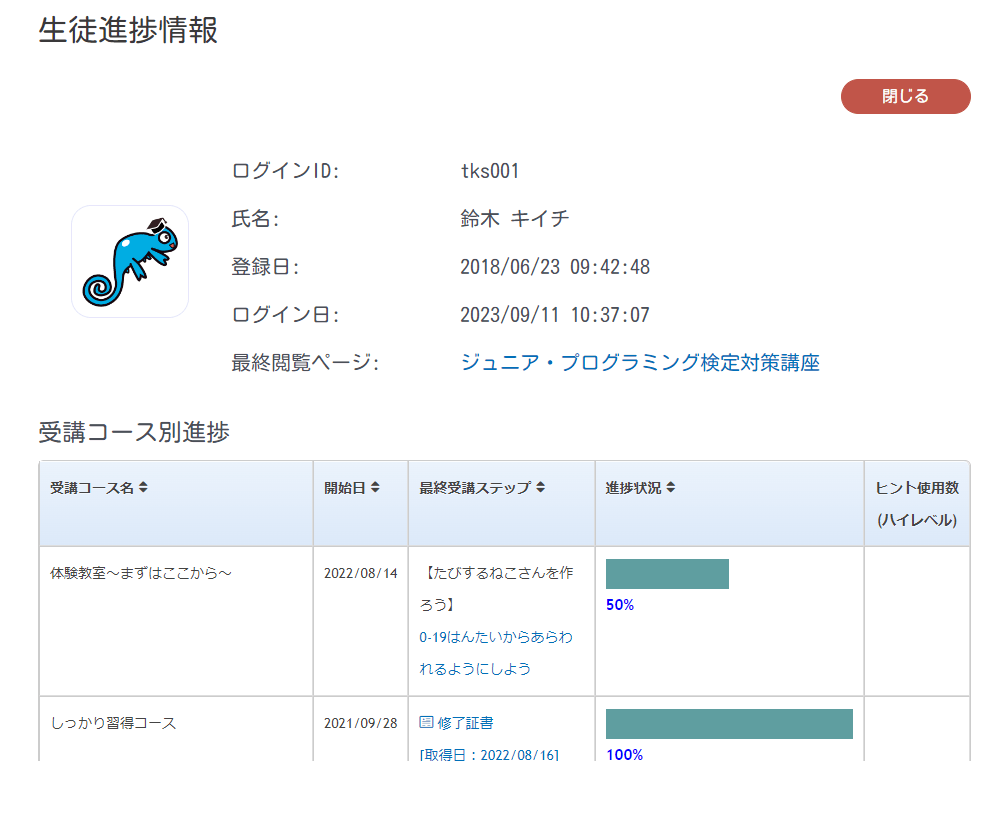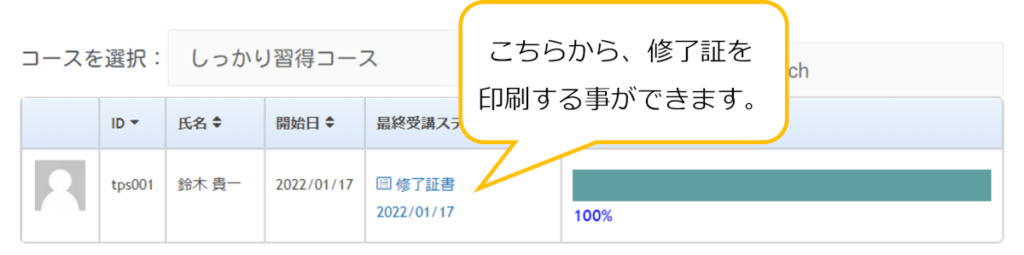進捗一覧画面の項目について
| 項目 | 説明 |
|---|---|
コースを選択 | 進捗を確認するコースを選択します。 |
| ID | 登録した生徒のログインIDです。 |
| 氏名 | 登録した生徒の名前です。 |
| 開始日 | 生徒が受講を開始した日時です。 |
| 最終受講 | 生徒が最後に受講中のレッスン/トピックス名です。受講完了すると、修了証書のリンクと受講修了日が表示されます。 |
| 進捗状況 | コース全体に対する生徒の進捗状況割合(進捗率)をグラフ表示します。 100%で受講完了です。 |
進捗一覧画面の項目について
| 項目 | 説明 |
|---|---|
| 受講コース名 | 生徒受講可能なコース名です。 |
| 開始日 | 生徒が受講を開始した日時です。 |
| 最終受講ステップ | 生徒が最後に受講中のレッスン/トピックス名です。受講完了すると、修了証書のリンクと受講修了日が表示されます。 |
| 進捗状況 | コース全体に対する生徒の進捗状況割合(進捗率)をグラフ表示します。 100%で受講完了です。 |
| ヒント使用数 | ハイレベルミッションミッションコースのみで使用します。ハイレベルミッションコースの各問題においていくつヒントを使用したかの成績表へのリンクが表示されます。 |
受講を修了した生徒(進捗率100%の生徒)
コースの受講が完了すると進捗率は、100%になり、コースによっては、修了証を印刷する事ができます。
修了証を印刷するには、「最終受講」の「修了証書」リンクをクリックする事により、修了証をPDFで出力します。
A4用紙で印刷可能ですので、生徒様に印刷するなどご活用下さい。
※カラー印刷を推奨します。